Vid arbete med iMovie är det essentiellt att du effektivt och strukturerat hanterar dina media för att säkerställa en smidig arbetsprocess. I den här guiden kommer du att lära dig hur du importerar media i iMovie och organiserar dem optimalt. Oavsett om du är nybörjare eller en erfaren användare kommer följande steg att hjälpa dig att utforma ditt projekt effektivt.
Viktigaste insikter
- Media kan enkelt importeras till iMovie genom drag-and-drop.
- iMovie sparar automatiskt dina projekt så att filer inte går förlorade.
- Projektmedia kan visas och hanteras efter behov.
- Du kan integrera foton och andra mediekällor för att berika dina videor.
Steg-för-steg-guide
Steg 1: Öppna iMovie och ge mediatillgång
Innan du börjar med importering av media, öppna iMovie på din enhet. Om du använder programmet för första gången kan du bli ombedd att tillåta åtkomst till ditt mediebibliotek, som foton eller grafik. Detta är viktigt så att du kan infoga alla nödvändiga resurser i dina projekt.
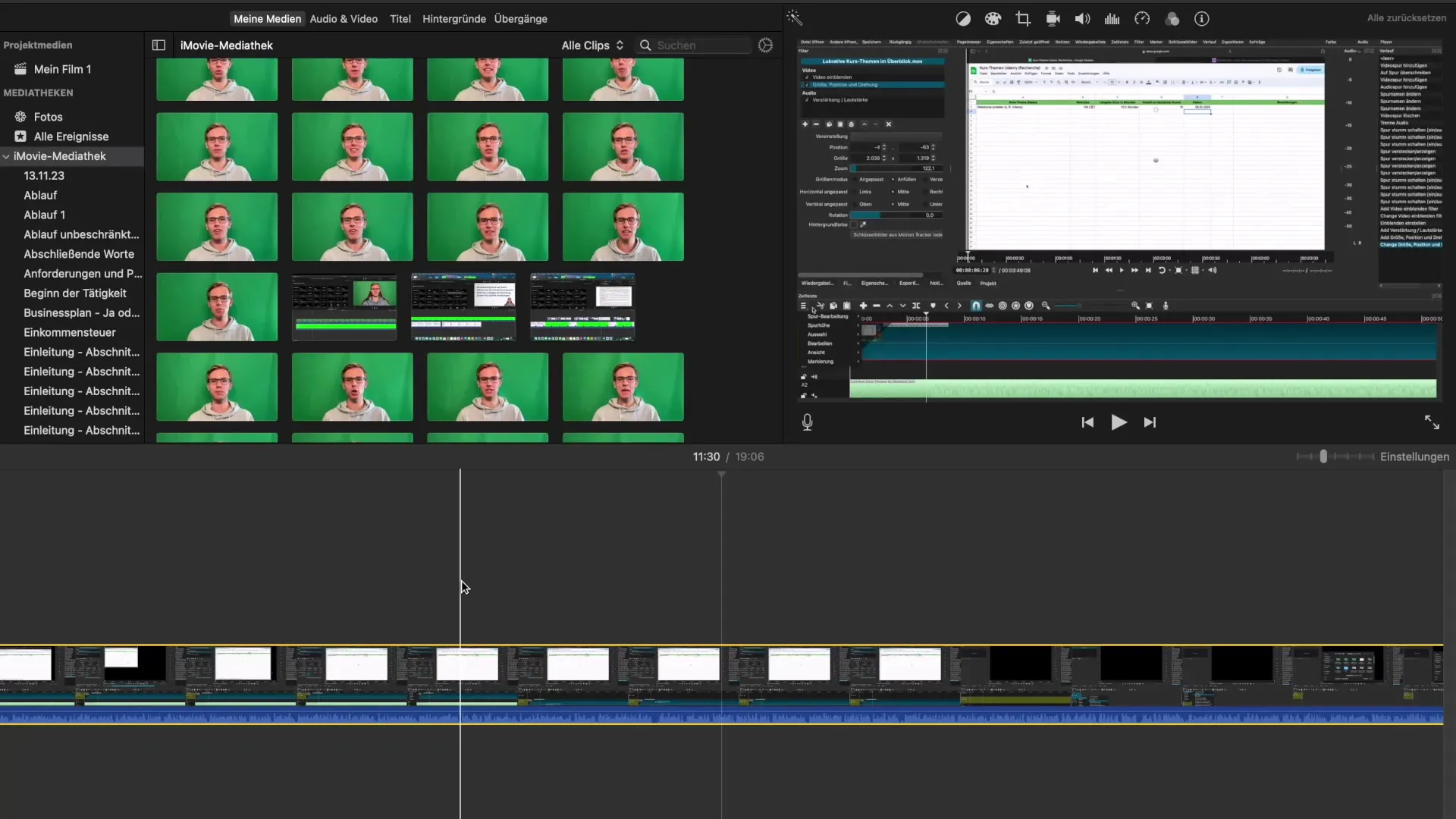
Steg 2: Importera media
För att importera media kan du enkelt dra dem med musen till iMovies mediebibliotek. Denna drag-and-drop-funktion gör det lätt att få in videor, ljud och bilder direkt till arbetsytan. Alternativt kan du också söka efter importalternativet i menyraden och välja specifika filer där.
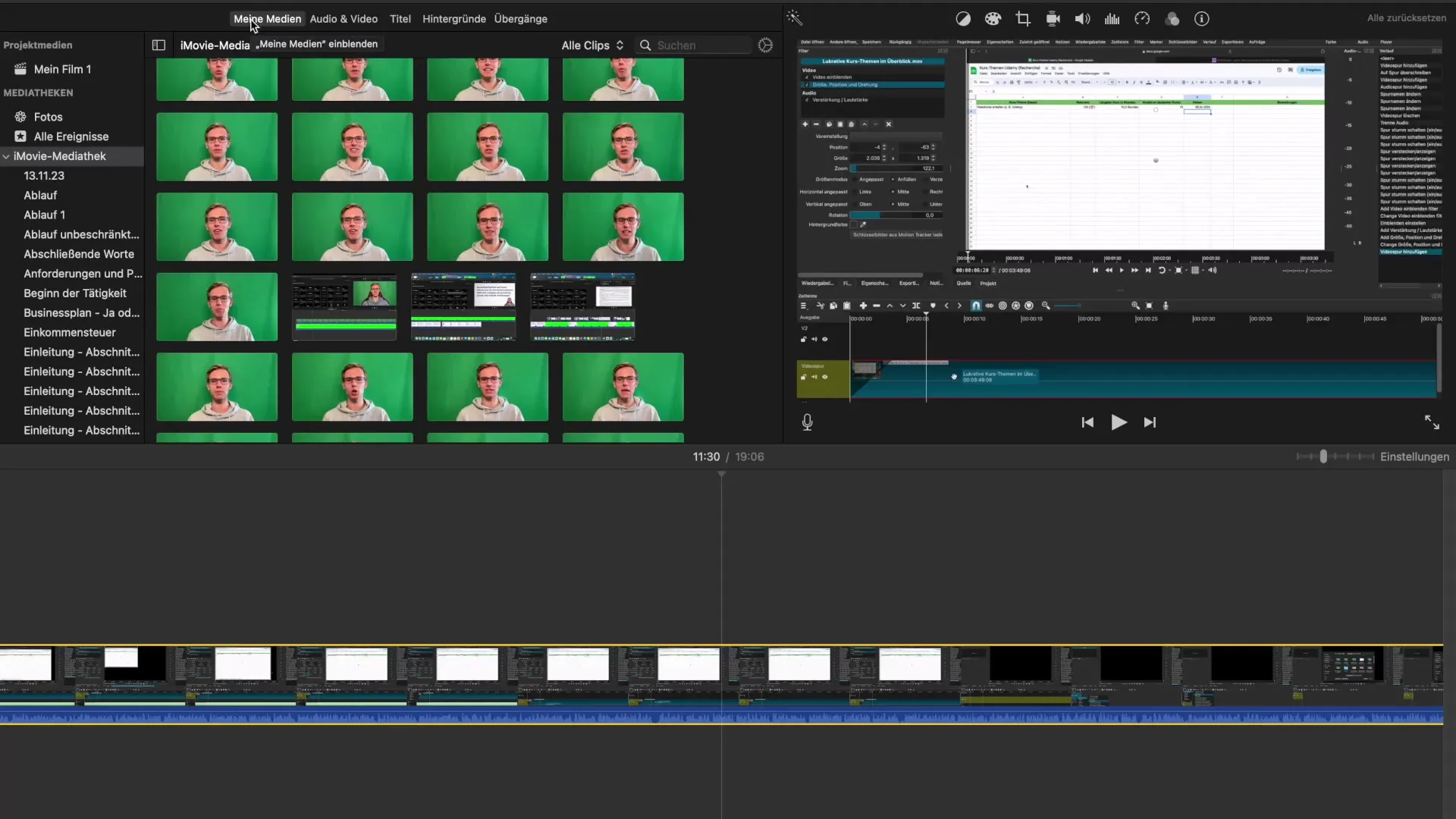
Steg 3: Organisering av mediebiblioteket
Efter importen kommer du att se att dina media visas i mediebiblioteket. Här kan du växla mellan olika händelser eller projekt. Detta är särskilt användbart när du arbetar med flera videor samtidigt. Du kan se förhandsgranskningen för varje projekt och bara välja de medier som är relevanta för ditt aktuella projekt.
Steg 4: Ta bort eller lägg till media vid behov
Om du inte längre behöver ett visst medieklipp kan du ta bort det genom att högerklicka och välja "Ta bort". Du kan också lägga till nya evenemang för att kategorisera dina media ytterligare. En meningsfull organisering av dina media hjälper dig att hålla koll och arbeta mer effektivt.
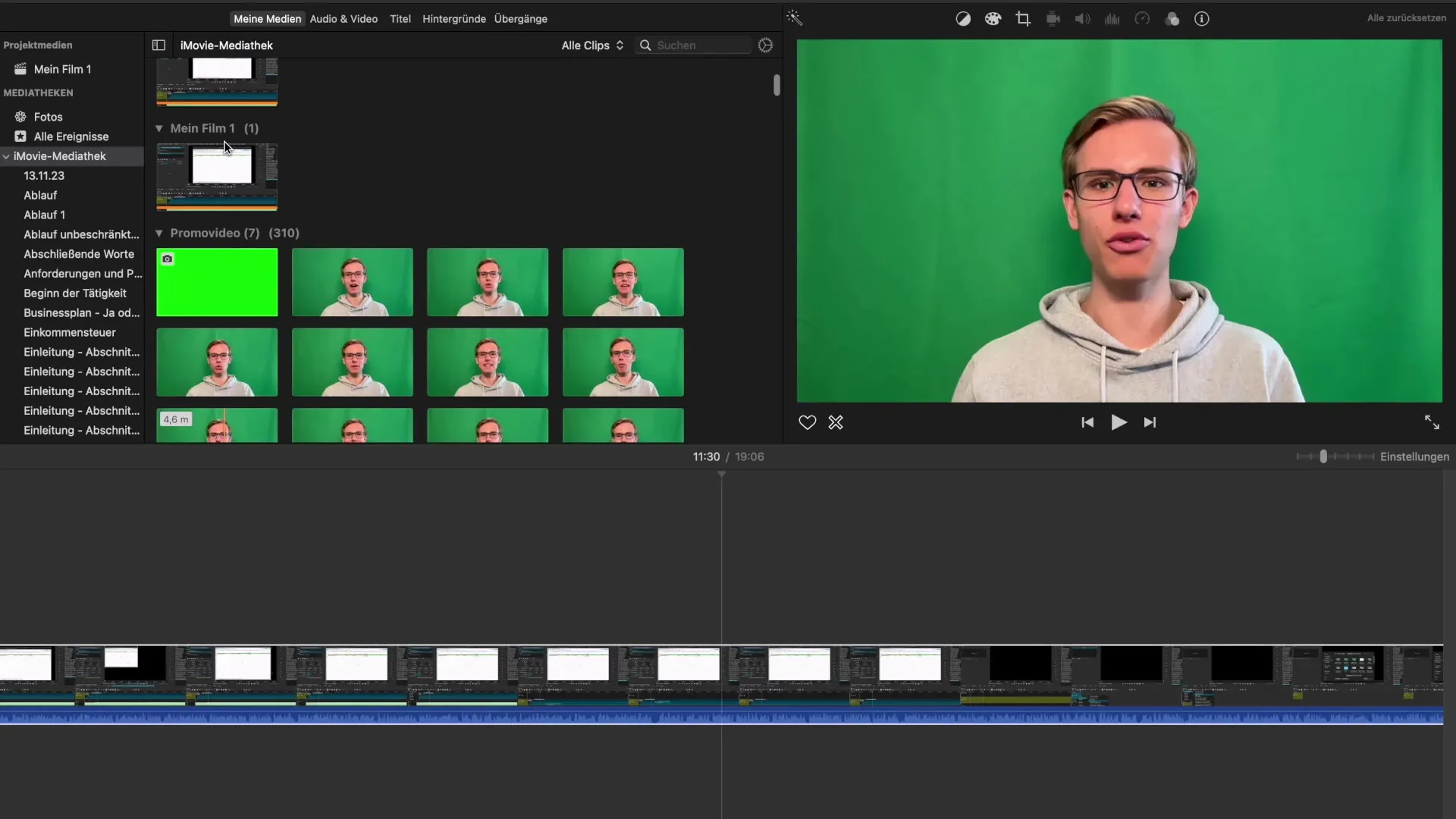
Steg 5: Användning av foton från ditt galleri
I iMovie har du också möjlighet att få åtkomst till ditt fotogalleri. Denna funktion gör att du kan infoga bilder eller grafik i ditt projekt. Att lägga till visuella element kan höja kvaliteten på dina videor och förmedla ytterligare information. Tänk på att även här är importmetoder som drag-and-drop eller via mediebiblioteket tillgängliga.
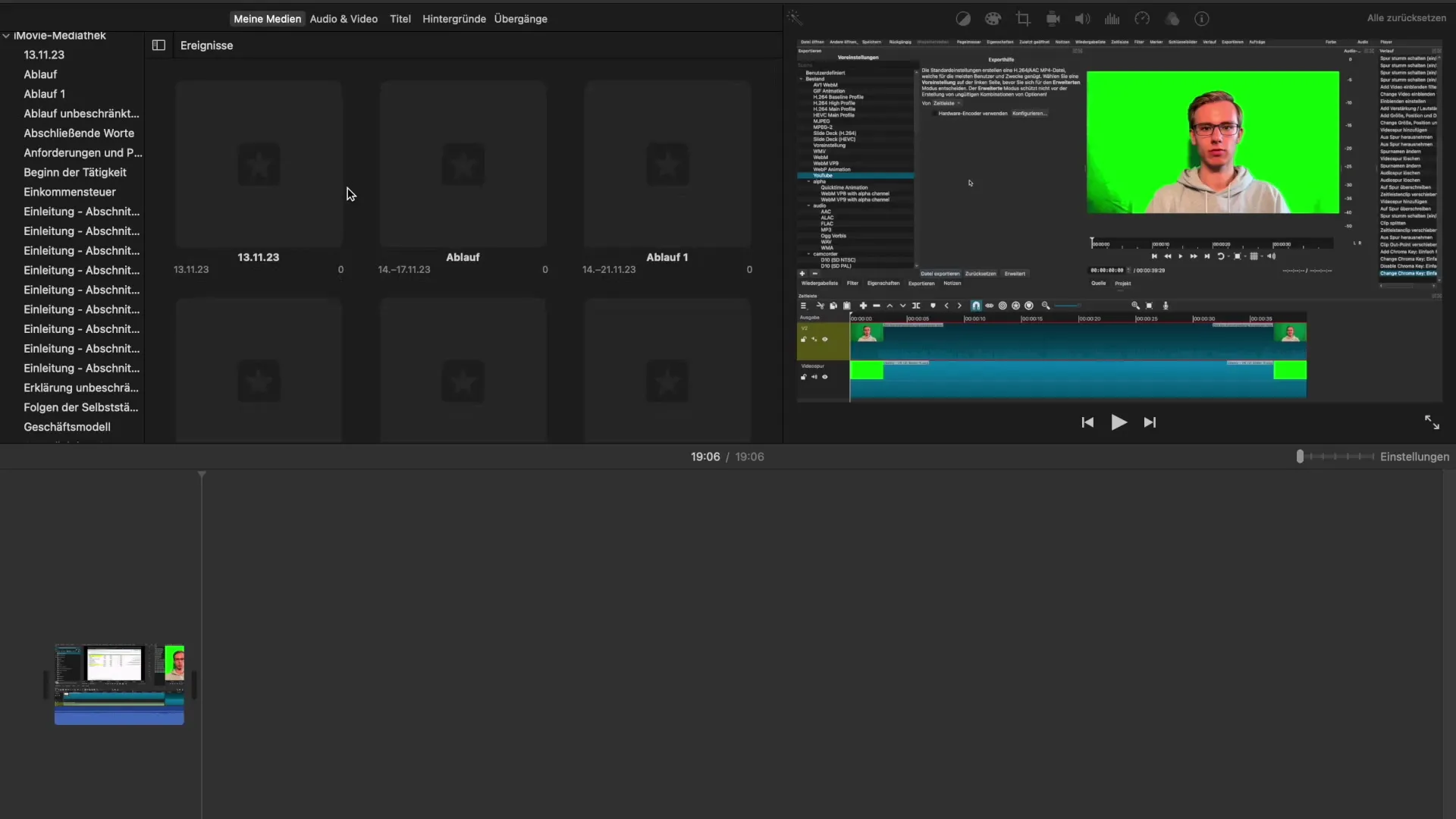
Steg 6: Säkerhetskopiering av dina projekt
En stor fördel med iMovie är den automatiska sparfunktionen. Om du måste stänga iMovie medan du arbetar med ett projekt, sparas alla ändringar. Så du är skyddad, även om din enhet plötsligt får strömavbrott. För att vara på den säkra sidan rekommenderas det ändå att du regelbundet sparar manuellt.
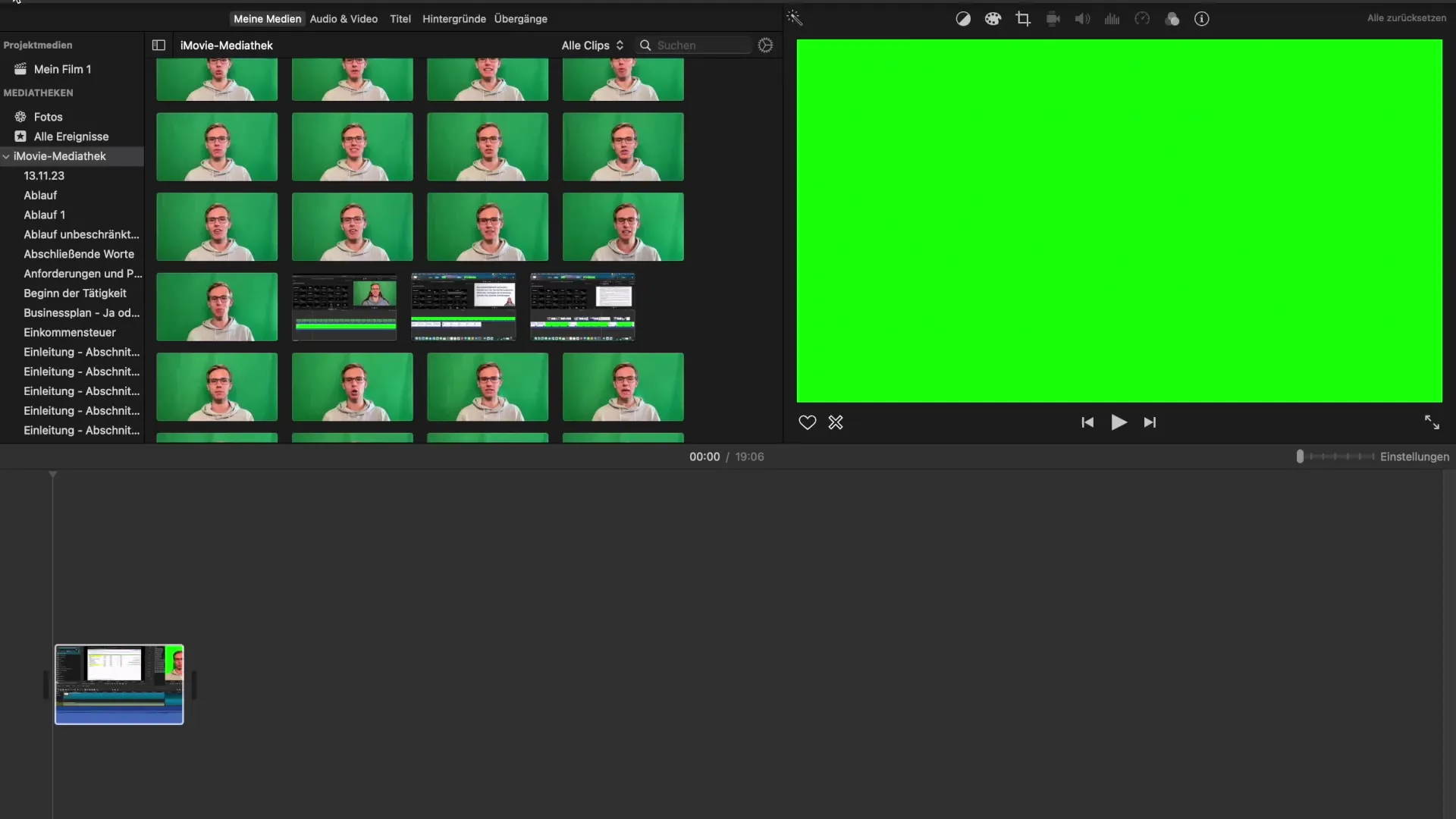
Sammanfattning – iMovie-tutorial: Effektiv import och organisering av media
Att importera och organisera media i iMovie är ett enkelt men väsentligt steg för att göra dina videoprojekt smidiga. Du har lärt dig hur man importerar media, organiserar dem i mediebiblioteket, tar bort onödiga filer och lägger till foton för att berika dina videor. Använd dessa insikter för att optimera din iMovie-upplevelse.
Vanliga frågor
Hur importerar jag videor i iMovie?Du kan helt enkelt dra videor i iMovies mediebibliotek eller välja import via menyn "Arkiv".
Kan jag ta bort mina videor efter import?Ja, du kan när som helst ta bort importerade videor med högerklick.
Hur kan jag organisera mina media?Du kan skapa nya händelser och mappar för att kategorisera dina media och hålla koll på dem.
Är mitt arbete förlorat om iMovie kraschar?Nej, iMovie sparar automatiskt dina projekt så att inga data ska gå förlorade.
Kan jag infoga foton i mina videor?Ja, du kan få åtkomst till ditt fotogalleri och infoga foton antingen via drag-and-drop eller genom menyn.


